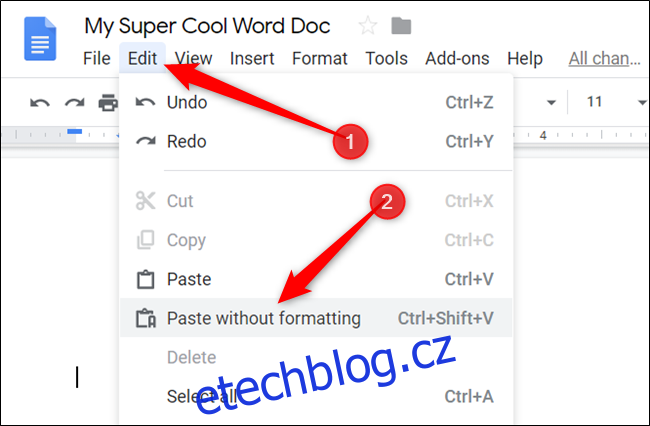Kdykoli zkopírujete text z webu a vložíte jej do Dokumentů Google, přenesou se s ním všechny hypertextové odkazy, které obsahuje. Zde je návod, jak vložit text bez hypertextových odkazů nebo odstranit odkazy již vložené do dokumentu.
Table of Contents
Vložit text do dokumentů pomocí Vložit bez formátování
První možností, jak odstranit hypertextové odkazy, je zabránit jejich přenosu. Zastavte odkazy ve vstupu do souboru pomocí funkce „Vložit bez formátování“, která odstraní vloženou adresu URL ze všech formátování při vkládání do dokumentu.
Poté, co vyberete nějaký text, který obsahuje hypertextový odkaz nebo dva, spusťte prohlížeč a přejděte do svého Domovská stránka Dokumentů Googlea otevřete nový dokument.
Klikněte na „Upravit“ na panelu nabídek a poté vyberte „Vložit bez formátování“.

Pokud pro dokument použijete jiný styl formátu, než jaký zvolí dokument „Normální text“, je snadné změnit výchozí písmo.
Odstraňte hypertextové odkazy, které jsou již ve vašem dokumentu
Dokumenty Google bohužel nativně nepodporují možnost odstranit více hypertextových odkazů najednou. Takže budete muset ručně odpojit každý jednotlivě. Zde je návod.
Spusťte prohlížeč a otevřete a Google dokumenty dokument, který již obsahuje nějaký text s hypertextovými odkazy.
Klikněte kamkoli na text, který obsahuje hypertextový odkaz, a když se otevře dialogové okno, klikněte na ikonu „Odpojit“.
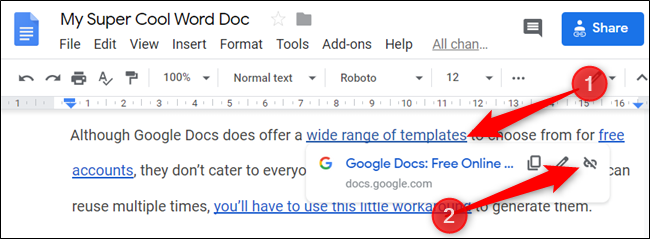
Tento postup opakujte pro každý hypertextový odkaz, který chcete z dokumentu odstranit.
Zakázat automatickou detekci spojení
Ve výchozím nastavení se hypertextové odkazy automaticky generují, když napíšete nebo vložíte e-mail nebo adresu URL do dokumentu Dokumentů Google. Pokud je však nechcete vkládat automaticky, poslední věc, kterou můžete udělat, je zakázat automatickou detekci odkazů z předvoleb vašeho dokumentu.
Ačkoli to nezabrání tomu, aby se hypertextové odkazy zobrazovaly ve vašem dokumentu při vkládání textu, zabrání to zobrazování e-mailových adres a odkazů URL, když je neočekáváte.
Spusťte prohlížeč, otevřete soubor Dokumentů Google a na liště nabídek klikněte na Nástroje > Předvolby.

Když nyní do dokumentu vložíte e-mailové adresy nebo adresy URL, nebudou se již automaticky zobrazovat jako odkaz.